Prøv at logge på igen at bruge den oprindelige vurdering linket.
Hvis du oplever problemer med at gøre det, skal du informere din personalekonsulent til afbrydelsen.
Det er på din personalekonsulenter beføjelse til at tillade dig at genoptage vurderingen.
Hvis du har spørgsmål bedes du kontakte dit lokale tekniske supportteam ved bruge “Kontaktformular” til højre på denne side.
Hvis du oplever problemer med at gøre det, skal du informere din personalekonsulent til afbrydelsen.
Det er på din personalekonsulenter beføjelse til at tillade dig at genoptage vurderingen.
Hvis du har spørgsmål bedes du kontakte dit lokale tekniske supportteam ved bruge “Kontaktformular” til højre på denne side.
Time Needed og Samlet tid, du behøver, er den typiske mængde tid, det skal tage at forberede sig til vurdering og besvare eventuelle praksis spørgsmål hvis relevant. Dette omfatter den tid det skal tage at læse vejledningen , besvare spørgsmål for at vurdere og i givet fald , gennemgå dine svar.
Tidsfrist indikerer, at vurderingen har en timer , der tæller ned . Når timeren når 00:00 , vil du ikke være i stand til at besvare yderligere spørgsmål . Nogle vurderinger er designet til at se, hvor mange spørgsmål du kan svare inden for en bestemt tidsramme derfor er du måske ikke være i stand til at besvare alle de spørgsmål, inden for denne frist . Prøv at arbejde så præcist og hurtigt som muligt .
Bemærk: Ikke alle vurderinger vil indikere, at der er en tidsfrist. Et eksempel på dette er en vurdering , der har en frist på 3 minutter pr spørgsmål . Men det er bedst at fuldt ud at læse den vejledning, der præsenteres forud for vurderingen yderligere detaljer som fristen pr spørgsmål ville blive præsenteret på vejledningen siden. "
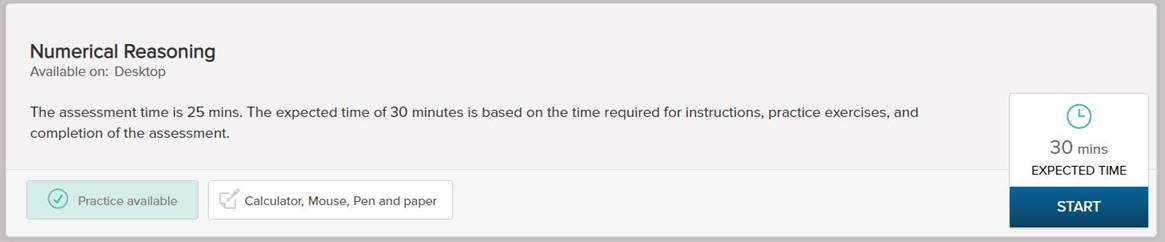
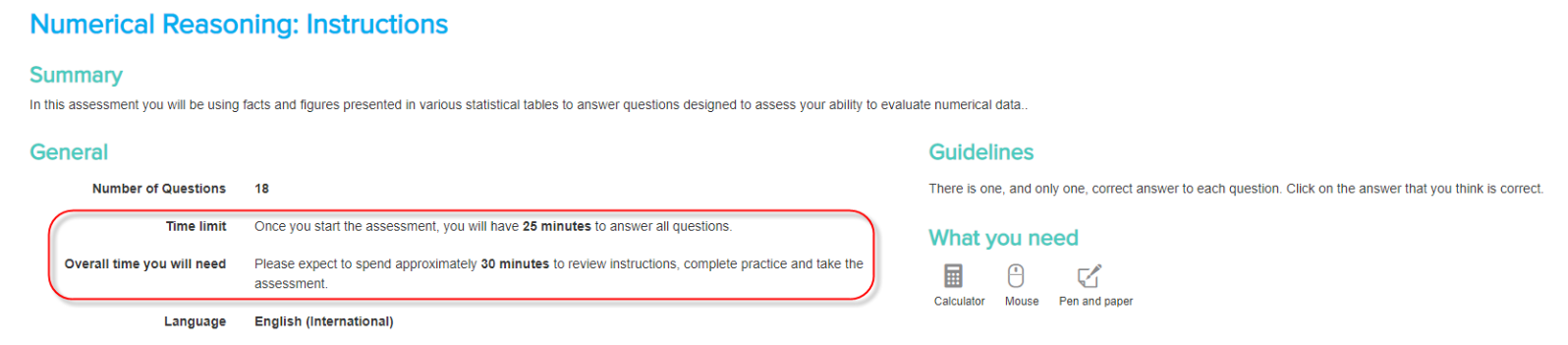
Hvis du har spørgsmål bedes du kontakte dit lokale tekniske supportteam ved bruge “Kontaktformular” til højre på denne side.
Tidsfrist indikerer, at vurderingen har en timer , der tæller ned . Når timeren når 00:00 , vil du ikke være i stand til at besvare yderligere spørgsmål . Nogle vurderinger er designet til at se, hvor mange spørgsmål du kan svare inden for en bestemt tidsramme derfor er du måske ikke være i stand til at besvare alle de spørgsmål, inden for denne frist . Prøv at arbejde så præcist og hurtigt som muligt .
Bemærk: Ikke alle vurderinger vil indikere, at der er en tidsfrist. Et eksempel på dette er en vurdering , der har en frist på 3 minutter pr spørgsmål . Men det er bedst at fuldt ud at læse den vejledning, der præsenteres forud for vurderingen yderligere detaljer som fristen pr spørgsmål ville blive præsenteret på vejledningen siden. "
Hvis du har spørgsmål bedes du kontakte dit lokale tekniske supportteam ved bruge “Kontaktformular” til højre på denne side.
Små bærbare computere og netbooks kan være for lille til at vise testen skærmen hele, så du kan prøve at bruge en anden enhed.
Hvis du ikke bruger en af disse enheder, kan du kontrollere følgende indstillinger:
1) Gå til menuen Vis (eller tryk på ALT + V)
2) Vælge Zoom, og controller, at 100% er valgt.
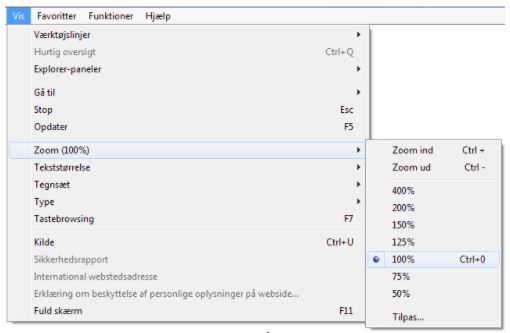
Hvis du vil ændre størrelsen af teksten, skal du gå til menuen Vis og vælg Tekst størrelse derefter Medium.
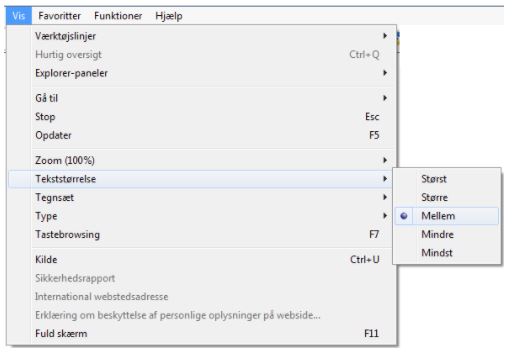
Hvis problemet fortsætter, kan du prøve en af følgende:
1) Kontrollér, at skærmopløsningen er sat til 1024 x 768 eller højere
- Højreklik på skrivebordet
- Vælg Skærmopløsning
- Indstil opløsningen til 1024 x 768 eller højere
2) Kontroller, om der er en scroll bar
3) Tryk på CTRL+0 (nul), mens på et spørgsmål skærm
Du bør være i stand til at se hele testen skærmen, og knappen Næste, når du har justeret ovenstående.
Hvis du ikke kan se en orange knappen Næste på skærmen, skal du sørge du har valgt to svar til spørgsmålet, som pr vejledningen.
Hvis du har valgt to svar til spørgsmålet og stadig ikke kan se en orange på knappen Næste, så prøv at trykke på CTRL-tasten og tallet 0 på samme tid. Dette vil ændre zoom indstillingen tilbage til 100% for dette vindue.
Hvis problemet fortsætter, anbefaler vi, at du prøver en anden browser.
Hvis du har spørgsmål bedes du kontakte dit lokale tekniske supportteam ved bruge “Contact Us” til højre på denne side.
Hvis du ikke bruger en af disse enheder, kan du kontrollere følgende indstillinger:
1) Gå til menuen Vis (eller tryk på ALT + V)
2) Vælge Zoom, og controller, at 100% er valgt.
Hvis du vil ændre størrelsen af teksten, skal du gå til menuen Vis og vælg Tekst størrelse derefter Medium.
Hvis problemet fortsætter, kan du prøve en af følgende:
1) Kontrollér, at skærmopløsningen er sat til 1024 x 768 eller højere
- Højreklik på skrivebordet
- Vælg Skærmopløsning
- Indstil opløsningen til 1024 x 768 eller højere
2) Kontroller, om der er en scroll bar
3) Tryk på CTRL+0 (nul), mens på et spørgsmål skærm
Du bør være i stand til at se hele testen skærmen, og knappen Næste, når du har justeret ovenstående.
Hvis du ikke kan se en orange knappen Næste på skærmen, skal du sørge du har valgt to svar til spørgsmålet, som pr vejledningen.
Hvis du har valgt to svar til spørgsmålet og stadig ikke kan se en orange på knappen Næste, så prøv at trykke på CTRL-tasten og tallet 0 på samme tid. Dette vil ændre zoom indstillingen tilbage til 100% for dette vindue.
Hvis problemet fortsætter, anbefaler vi, at du prøver en anden browser.
Hvis du har spørgsmål bedes du kontakte dit lokale tekniske supportteam ved bruge “Contact Us” til højre på denne side.





